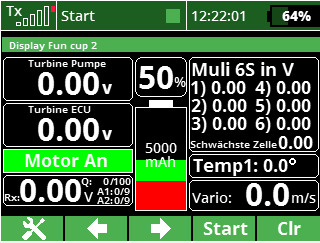Freie Display Gestaltung für DC/DS 24/(12)
- Thorn
-
 Offline
Autor
Offline
Autor
- Moderator
-

- Beiträge: 3464
- Dank erhalten: 1485
Habe ein Rechtschreibfehler in der App gehabt, dies wurde mir gestern mitgeteilt vielen lieben Dank dafür, habe natürlich darauf reagiert und die JSN Datei heute morgen gleich geändert. Nun habe ich auch gleich die Englische Sprache die leider noch gefehlt hat ergänzt. Bin weiterhin dankbar für jeden bemerkten Fehler. Was ich noch sagen wollte das mit dem speichern und laden hat auch den Vorteil falls ich nochmal lust und zeit finde, werde ich für die Jet Flieger noch Sensoren zu fügen da braucht man nur die App drauf zu spielen und muss nicht mehr alles neu machen da man ja schon Sensoren gespeichert hat. Dann kann man alles so wieder einrichten wie es vorher war, obwohl es eine neue Version gibt einfach wieder laden. Habe ich extra so geschrieben.
Ps. Der Fehler war das Wort Satelliten hatte es mit zwei tt geschrieben.
Mfg
Thorn
Ps. Der Fehler war das Wort Satelliten hatte es mit zwei tt geschrieben.
Mfg
Thorn
!! Bitte alle meine Apps vom Sender Löschen!
Sorry, wegen meiner Rechtschreibung und Grammatik!!!
Lg Thorn
Sorry, wegen meiner Rechtschreibung und Grammatik!!!
Lg Thorn
von Thorn
Folgende Benutzer bedankten sich: PW, Simon3000
Dieses Thema wurde gesperrt.
- Reiner 1
-
- Neues Mitglied
-

- Dank erhalten: 0
Ich habe mich einmal ausführlich mit der "neuen" App beschäftigt, leider gab es kleinere anfängliche Problemchen, die aber, Dank der netten Hilfe/Erklärungen von Thorn/Torsten, bewältigt wurden.
Eine ganz tolle Neuigkeit ist die Möglichkeit, die eingestellten Werte eines Sensors abzuspeichern. Wenn ich nun ein weiteres Modell mit dem bereits gespeicherten Sensor anlegen möchte, gehe ich auf Seite 1 auf "laden" und bekomme danach alle voreingestellten, gespeicherten Werte des Sensors im Display angezeigt, ich muss im Anschluss nur noch die Einstellungen auf Seite 1 ergänzen, fertig.
Eine ganz tolle Neuigkeit ist die Möglichkeit, die eingestellten Werte eines Sensors abzuspeichern. Wenn ich nun ein weiteres Modell mit dem bereits gespeicherten Sensor anlegen möchte, gehe ich auf Seite 1 auf "laden" und bekomme danach alle voreingestellten, gespeicherten Werte des Sensors im Display angezeigt, ich muss im Anschluss nur noch die Einstellungen auf Seite 1 ergänzen, fertig.
Last Edit:23 Feb. 2019 12:52
von Reiner 1
Letzte Änderung: 23 Feb. 2019 12:52 von Reiner 1.
Dieses Thema wurde gesperrt.
- gerry01
-
 Offline
Offline
- Elite Mitglied
-

- Beiträge: 261
- Dank erhalten: 108
War jetzt eine Weile nicht hier, darum bin ich derzeit nicht UpToDate ,aber was ich beim drüberschauen gesehen habe,ist wirklich sensationel.Was Thorsten da auf die Beine gestellt hat ist eine tolle Leistung.Danke Thorsten
von gerry01
Folgende Benutzer bedankten sich: PW, Thorn
Dieses Thema wurde gesperrt.
- Thorn
-
 Offline
Autor
Offline
Autor
- Moderator
-

- Beiträge: 3464
- Dank erhalten: 1485
Suche einen weiteren Jet Tester für meine App.
Mit freundlichen Grüßen
Thorn
Mit freundlichen Grüßen
Thorn
!! Bitte alle meine Apps vom Sender Löschen!
Sorry, wegen meiner Rechtschreibung und Grammatik!!!
Lg Thorn
Sorry, wegen meiner Rechtschreibung und Grammatik!!!
Lg Thorn
Last Edit:25 Feb. 2019 20:12
von Thorn
Letzte Änderung: 25 Feb. 2019 20:12 von Thorn.
Dieses Thema wurde gesperrt.
- Thorn
-
 Offline
Autor
Offline
Autor
- Moderator
-

- Beiträge: 3464
- Dank erhalten: 1485
Vielen lieben Dank für die Hilfe die ich erhalten habe Test sind so gut wie abgeschlossen. 
Mit freundlichen Grüßen
Thorn
Mit freundlichen Grüßen
Thorn
!! Bitte alle meine Apps vom Sender Löschen!
Sorry, wegen meiner Rechtschreibung und Grammatik!!!
Lg Thorn
Sorry, wegen meiner Rechtschreibung und Grammatik!!!
Lg Thorn
von Thorn
Dieses Thema wurde gesperrt.
- Thorn
-
 Offline
Autor
Offline
Autor
- Moderator
-

- Beiträge: 3464
- Dank erhalten: 1485
Anleitung LUA-App „Display“
Mit der LUA-App Display kann man von allen gängigen Sensoren Telemetriewerte auf einer oder zwei Displayseiten darstellen. Außerdem können Werte gleichzeitig aus insgesamt 2 Sensoren dargestellt werden.
Eine Auflistung der möglichen Werte siehe „Größentabelle der Telemetriewerte“.
Download
Die App besteht aus 2 Dateien. Die Datei mit der Endung .jsn kommt in den Ordner App und dort in den Ordner Lang. Falls nicht vorhanden bitte neu anlegen.
Die Datei mit der Endung .Ic kommt direkt in den Ordner App. Außerdem muss im Ordner App noch ein Ordner Sensoren angelegt werden.
Erstellen einer Full Screen Displayseite
Seite 1
Achtung!
Daten für Hauptsensor und Nebensensor oben auf Seite 1 erst nach Eingabe aller anderen Werte am Schluss eingeben.
Wird beim Wert „Akkukapazität nichts eingegeben, erscheint kein Batteriesymbol.
Motorüberwachung
Hier wird der Motorausschalter eingegeben. Die App überwacht die Stellung des Gasgebers in Abhängigkeit zum Motorausschalter. Steht der Motorausschalter auf aus und der Gasgeber nicht in Grundstellung, blinkt die Umrandung der Telemetriefenster rot. Zusätzlich kann eine Sounddatei als Alarm eingegeben werden.
Dadurch wird auf das Zurückstellen des Gasgebers hingewiesen. Der Motor würde sonst beim Bedienen des Motorausschalters ruckartig loslaufen.
Start Flugzeit /Motor
Hier wird der Motorgeber eingegeben. Er startet die Flugzeit Uhr und die Motorüberwachung. Der Wert für Schaltpunkt Zeit/Motor soll möglichst niedrig eingegeben werden (wegen der Motorüberwachung).
Reset A1/A2 & Q Wert
Beim Setzen des Telemetriewertes RX werden auch die aktuellen Werte für die Antennen A1/2 und der Q-Wert dargestellt. Zusätzlich werden auch die niedrigsten Werte abgespeichert. Mit dem Resetschalter kann man die gespeicherten Werte wieder löschen.
Modellbild
Bilder mit Paint auf 124:56 verkleinern. Häkchen beim Seitenverhältnis rausnehmen.
Speichern/Laden
Am Schluss der Seite kann man z.B. unter dem Sensornamen die eingegebenen Werte mit TasteS speichern.
Bei einem anderen Modell mit gleichen Sensoren können dann diese Werte der Seiten 2 – 4 mit der Taste L wieder aufgerufen werden. Es muss nur noch die Seite 1 neu erstellt werden
Seite 2
Hier können die möglichen Sensorwerte aktiviert werden.
Die ausgewählten Werte bei “links1 und rechts1“ erscheinen auf der ersten Displayseite,
“links2 und rechts2“ auf der zweiten.
Zur Erleichterung der Displaygestaltung hier eine „Größentabelle der Telemetriewertfenster“.
Seiten 3 und 4
Hier müssen die Zuordnungsnummern der gewünschten Werte eingegeben werde. Seite 3 ist für den Hauptsensor und Seite 4 für den Nebensensor. Die Werte können aber danach trotzdem nur auf einer Displayseite dargestellt werden.
Die Zuordnungsnummern sind ersichtlich im Sender unter „Stoppuhr/Sensoren --- Sensoren/Aufzeichnung“ oder aus der „Größentaballe Telemetriewerte“ (siehe oben).
Am Schluss noch auf Seite 1 oben die gewünschten Sensoren aufrufen und im Sender unter „Telemetrieanzeige“ die Displayanzeige aktivieren.
Hier noch zwei Display Beispiele nun auch für Jet . Beim ersten Bild steht der Motorgeber nicht ganz in Grundstellung. Es kommt der Alarm (rote blinkende Umrandung der Fenster und Soundalarm).
Viel Spaß beim Ausprobieren!
Ps. Übernehme keine Garantie oder Haftung für die App.
Ich möchte mich an alle tester bedanken und ganz besonders an Jetlage der die tolle Anleitung ausgearbeitet hat....
MfG
Thorn
Mit der LUA-App Display kann man von allen gängigen Sensoren Telemetriewerte auf einer oder zwei Displayseiten darstellen. Außerdem können Werte gleichzeitig aus insgesamt 2 Sensoren dargestellt werden.
Eine Auflistung der möglichen Werte siehe „Größentabelle der Telemetriewerte“.
Download
Die App besteht aus 2 Dateien. Die Datei mit der Endung .jsn kommt in den Ordner App und dort in den Ordner Lang. Falls nicht vorhanden bitte neu anlegen.
Die Datei mit der Endung .Ic kommt direkt in den Ordner App. Außerdem muss im Ordner App noch ein Ordner Sensoren angelegt werden.
Erstellen einer Full Screen Displayseite
Seite 1
Achtung!
Daten für Hauptsensor und Nebensensor oben auf Seite 1 erst nach Eingabe aller anderen Werte am Schluss eingeben.
Wird beim Wert „Akkukapazität nichts eingegeben, erscheint kein Batteriesymbol.
Motorüberwachung
Hier wird der Motorausschalter eingegeben. Die App überwacht die Stellung des Gasgebers in Abhängigkeit zum Motorausschalter. Steht der Motorausschalter auf aus und der Gasgeber nicht in Grundstellung, blinkt die Umrandung der Telemetriefenster rot. Zusätzlich kann eine Sounddatei als Alarm eingegeben werden.
Dadurch wird auf das Zurückstellen des Gasgebers hingewiesen. Der Motor würde sonst beim Bedienen des Motorausschalters ruckartig loslaufen.
Start Flugzeit /Motor
Hier wird der Motorgeber eingegeben. Er startet die Flugzeit Uhr und die Motorüberwachung. Der Wert für Schaltpunkt Zeit/Motor soll möglichst niedrig eingegeben werden (wegen der Motorüberwachung).
Reset A1/A2 & Q Wert
Beim Setzen des Telemetriewertes RX werden auch die aktuellen Werte für die Antennen A1/2 und der Q-Wert dargestellt. Zusätzlich werden auch die niedrigsten Werte abgespeichert. Mit dem Resetschalter kann man die gespeicherten Werte wieder löschen.
Modellbild
Bilder mit Paint auf 124:56 verkleinern. Häkchen beim Seitenverhältnis rausnehmen.
Speichern/Laden
Am Schluss der Seite kann man z.B. unter dem Sensornamen die eingegebenen Werte mit TasteS speichern.
Bei einem anderen Modell mit gleichen Sensoren können dann diese Werte der Seiten 2 – 4 mit der Taste L wieder aufgerufen werden. Es muss nur noch die Seite 1 neu erstellt werden
Seite 2
Hier können die möglichen Sensorwerte aktiviert werden.
Die ausgewählten Werte bei “links1 und rechts1“ erscheinen auf der ersten Displayseite,
“links2 und rechts2“ auf der zweiten.
Zur Erleichterung der Displaygestaltung hier eine „Größentabelle der Telemetriewertfenster“.
Seiten 3 und 4
Hier müssen die Zuordnungsnummern der gewünschten Werte eingegeben werde. Seite 3 ist für den Hauptsensor und Seite 4 für den Nebensensor. Die Werte können aber danach trotzdem nur auf einer Displayseite dargestellt werden.
Die Zuordnungsnummern sind ersichtlich im Sender unter „Stoppuhr/Sensoren --- Sensoren/Aufzeichnung“ oder aus der „Größentaballe Telemetriewerte“ (siehe oben).
Am Schluss noch auf Seite 1 oben die gewünschten Sensoren aufrufen und im Sender unter „Telemetrieanzeige“ die Displayanzeige aktivieren.
Hier noch zwei Display Beispiele nun auch für Jet . Beim ersten Bild steht der Motorgeber nicht ganz in Grundstellung. Es kommt der Alarm (rote blinkende Umrandung der Fenster und Soundalarm).
Viel Spaß beim Ausprobieren!
Ps. Übernehme keine Garantie oder Haftung für die App.
Ich möchte mich an alle tester bedanken und ganz besonders an Jetlage der die tolle Anleitung ausgearbeitet hat....
MfG
Thorn
!! Bitte alle meine Apps vom Sender Löschen!
Sorry, wegen meiner Rechtschreibung und Grammatik!!!
Lg Thorn
Sorry, wegen meiner Rechtschreibung und Grammatik!!!
Lg Thorn
Last Edit:01 März 2019 13:57
von Thorn
Letzte Änderung: 01 März 2019 13:57 von Thorn.
Folgende Benutzer bedankten sich: Reiner 1, BOE, Lipoly, paul, mikems, T.B.08, Simon3000, A.Kienle, aircore, Der Holli
Dieses Thema wurde gesperrt.
Moderatoren: Thorn, IG-Modellbau
Ladezeit der Seite: 1.048 Sekunden